Daemon Tools虚拟光驱使用教程
时间:2025-06-19 作者:游乐小编
虚拟光驱是一种模拟cd/dvd-rom运行的工具软件,能够在计算机上创建出与实际光驱功能一致的光盘镜像。它可以实现传统光驱的所有功能。精灵虚拟光驱是一款广受欢迎且操作简便的软件,支持生成光盘镜像文件并具备光驱模拟功能。接下来将具体介绍该软件的操作流程。
1、 首先,从网络上搜索并下载精灵虚拟光驱(Daemon Tools Lite)4.46.1最新中文版本。

2、 下载完成的程序是以压缩包形式存在,需要先进行解压处理。然后运行安装程序,把精灵虚拟光驱安装到本地电脑中。
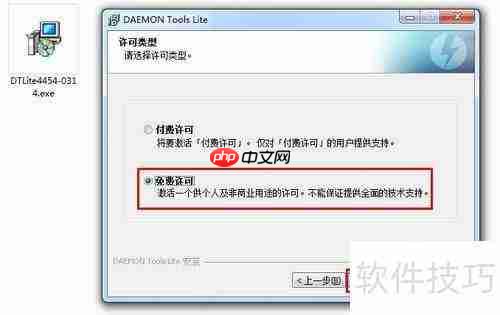


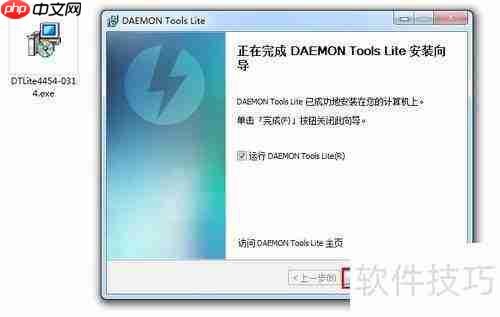
3、 精灵虚拟光驱能够加载多种格式的镜像文件,包括:*.mdx、*.mds、*.mdf、*.iso、*.b5t、*.b6t、*.bwt、*.ccd、*.cdi、*.cue、*.nrg、*.pdi 和 *.isz。它可以把光盘镜像挂载到虚拟光驱中使用。启动精灵虚拟光驱后,系统会自动检查虚拟设备的状态是否正常。检测完成后,主界面会显示出来,便于用户执行各种操作。


4、 在主界面点击“添加映像”按钮,在弹出窗口中选择所需的镜像文件,确认后即可完成添加。
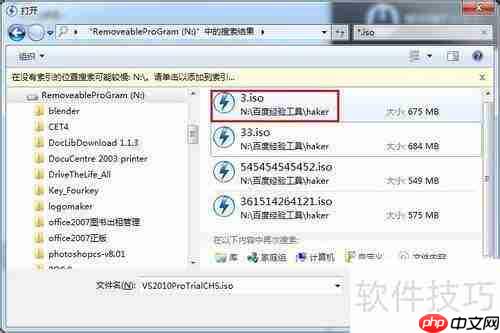

5、 先创建一个虚拟光驱,点击“创建SCSI虚拟光驱”按钮,下方就会显示出一个用于装载镜像的虚拟光驱。

6、 在镜像列表中选择一个文件,右键选择“载入”,主界面下方将会出现对应的虚拟光驱盘符。
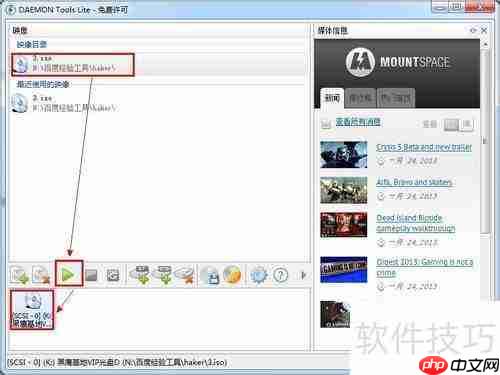
7、 此时打开“我的电脑”,可以看到新增的虚拟光驱盘符,之后可如同实体光驱一样进行访问和使用。
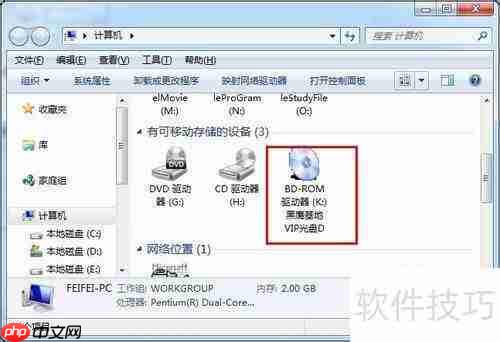
8、 如需卸载虚拟光驱,首先选中对应设备,然后点击主界面上的“移除光驱”按钮,即可完成卸载操作。

相关攻略
更多 - 百度魔图里特效怎么使用?百度魔图里特效使用方法讲解 06.19
- 如何登录金山卫士账号 06.19
- 如何使用豆包模拟面试指令 06.19
- 欧美大片免费观看网站大全 高清欧美大片在线观看平台盘点 06.19
- 企业微信手机和平板能同时登录吗?同时登录信息怎样同步? 06.19
- 知乎双击赞同功能怎么开启 06.19
- 文件打印按什么键 快速打印组合键操作指南 06.19
- ppt怎么录制旁白_ppt如何录制旁白 06.19
热门推荐
更多 热门文章
更多 -

- 《哈利波特:魔法觉醒》守护神测试方法攻略
-
2022-09-17 13:04
手游攻略
-

- 大话西游手游冰封幻境最强攻略 冰封幻境解析
-
2022-05-08 21:12
手游攻略
-

- 黑人抬棺材专业团队跳舞
-
2022-07-30 08:06
八卦新闻
-

- 口袋妖怪金手指代码大全
-
2021-12-12 12:51
单机攻略
-

- 《巫师3》妓院升级心得
-
2021-12-16 01:00
单机攻略



















